海马苹果助手怎样下载软件?海马苹果助手下载软件的操作步骤
更新日期:2023-09-23 23:18:20
来源:系统之家
手机扫码继续观看

海马苹果助手下载软件?有很多小伙伴在海马苹果助手上下载应用软件,那么具体应该如何操作呢?今天小编就和大家一起来看看海马苹果助手下载软件的具体操作步骤。
方法/步骤
1、首先我们打开海马苹果助手,然后将我们的手机通过数据线与电脑进行连接,连接成功后在海马助手“我的设备”界面就可以看到我们手机的各种信息了;
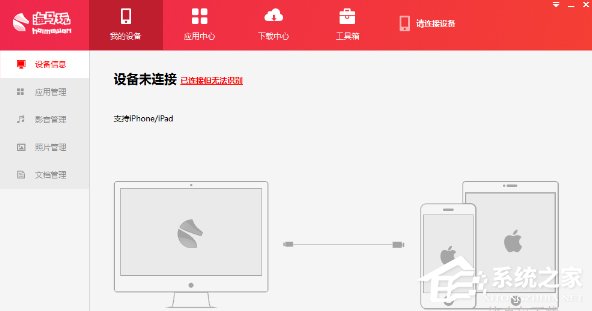
2、若是需要下载应用,那么就打开“应用中心”,在这里可以通过分类或者直接搜索的方式来寻找想要下载的应用,找到后点击下载就可以了;
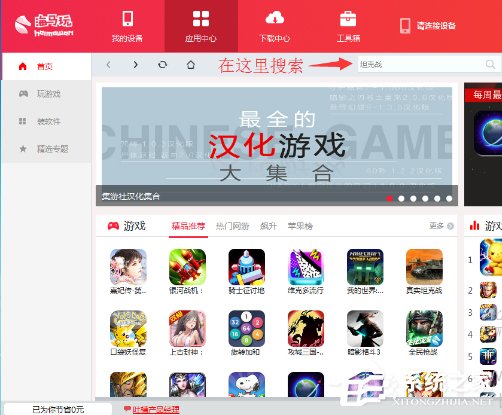
3、最后一步我们在“下载中心”还可以看到海马苹果助手正在下载以及下载完毕的应用。
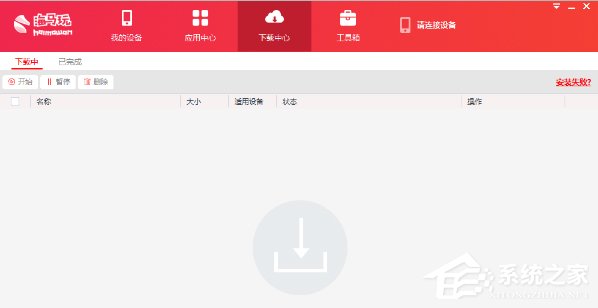
以上就是海马苹果助手下载软件的具体操作步骤啦,大家都学会了吗?还想了解更多的软件教程请关注系统之家。
该文章是否有帮助到您?
常见问题
- monterey12.1正式版无法检测更新详情0次
- zui13更新计划详细介绍0次
- 优麒麟u盘安装详细教程0次
- 优麒麟和银河麒麟区别详细介绍0次
- monterey屏幕镜像使用教程0次
- monterey关闭sip教程0次
- 优麒麟操作系统详细评测0次
- monterey支持多设备互动吗详情0次
- 优麒麟中文设置教程0次
- monterey和bigsur区别详细介绍0次
系统下载排行
周
月
其他人正在下载
更多
安卓下载
更多
手机上观看
![]() 扫码手机上观看
扫码手机上观看
下一个:
U盘重装视频












